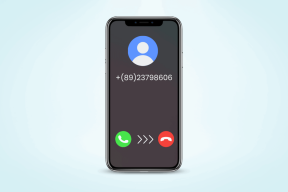[РЕШЕНО] Виндовс 10 Филе Екплорер се руши
Мисцелланеа / / November 28, 2021
[РЕШЕНО] Рушење Виндовс 10 Филе Екплорер-а: Ако се суочавате са проблемом где се Филе Екплорер руши у оперативном систему Виндовс 10 или Виндовс Екплорер наставља да руши (у ранију верзију оперативног система Виндовс) онда не брините јер једноставно променом поставки Филе Екплорер-а изгледа да ово поправља питање. Постоји више од једног решења за овај проблем и морате их испробати све пре него што решите овај проблем, јер оно што може да функционише за једног корисника не мора нужно да функционише и за другог.
Кад год отворите Филе Екплорер у оперативном систему Виндовс 10, приметићете да се стално руши и да нећете моћи да приступите Виндовс 10 Филе Екплорер-у. Чини се да је овај проблем уобичајен проблем онима који су недавно надоградили на Виндовс 10. У неким случајевима, Филе Екплорер се руши само када се користи функција претраге, док се у другим чини да једноставно кликање десним тастером миша на било коју датотеку или фасциклу чини трик.

Не постоје одређени узроци који би довели до овог проблема, али постоје различити могући разлози као што је недавна надоградња софтвера или хардвера можда има сукоба са Филе Екплорер-ом, Виндовс 10 подешавања могу да се оштете, системске датотеке могу бити оштећене, неисправан рад Схелл екстензија итд. Дакле, без губљења времена, хајде да погледамо како да поправимо кварове Виндовс 10 Филе Екплорер-а уз помоћ доле наведеног упутства.
Садржај
- [РЕШЕНО] Виндовс 10 Филе Екплорер се руши
- Метод 1: Покрените СФЦ и ДИСМ
- Метод 2: Обришите историју Филе Екплорер-а
- Метод 3: Пронађите узрок проблема користећи Евент Виевер
- Метод 4: Поправите основни узрок проблема с падом Филе Екплорер-а
- Метод 5: Покрените Виндовс фасцикле у посебном процесу
- Метод 6: Покрените нетсх и Винсоцк ресетујте
- Метод 7: Промените величину текста, апликација и других ставки
- Метод 8: Онемогућите све екстензије шкољке
- Метод 9: Онемогућите брзи приступ
- Метод 10: Дајте себи пуну дозволу за приступ садржају фасцикле
- Метод 11: Извршите чисто покретање
- Метод 12: Уверите се да је Виндовс ажуриран
- Метод 13: Привремено онемогућите антивирус и заштитни зид
- Метод 14: Поново инсталирајте управљачки програм графичке картице
[РЕШЕНО] Виндовс 10 Филе Екплорер се руши
Обавезно креирајте тачку враћања за случај да нешто крене наопако.
Метод 1: Покрените СФЦ и ДИСМ
1. Притисните тастер Виндовс + Кс, а затим кликните на Командни редак (Администратор).

2. Сада укуцајте следеће у цмд и притисните ентер:
Сфц /сцаннов. сфц /сцаннов /оффбоотдир=ц:\ /оффвиндир=ц:\виндовс (ако горе не успе, покушајте са овим)

3. Сачекајте да се горњи процес заврши и када завршите поново покрените рачунар.
4. Поново отворите цмд и откуцајте следећу команду и притисните ентер после сваке:
Дисм /Онлине /Цлеануп-Имаге /ЦхецкХеалтх. Дисм /Онлине /Цлеануп-Имаге /СцанХеалтх. Дисм /Онлине /Цлеануп-Имаге /РестореХеалтх

5. Пустите команду ДИСМ да се покрене и сачекајте да се заврши.
6. Ако горња команда не ради, покушајте са доле:
Дисм /Имаге: Ц:\оффлине /Цлеануп-Имаге /РестореХеалтх /Извор: ц:\тест\моунт\виндовс. Дисм /Онлине /Цлеануп-Имаге /РестореХеалтх /Извор: ц:\тест\моунт\виндовс /ЛимитАццесс
Белешка: Замените Ц:\РепаирСоурце\Виндовс са локацијом извора поправке (Виндовс инсталацијски диск или диск за опоравак).
7. Поново покрените рачунар да бисте сачували промене и видели да ли сте у могућности Решите проблем са рушењем Виндовс 10 Филе Екплорер-а.
Метод 2: Обришите историју Филе Екплорер-а
1. Притисните тастер Виндовс + Р, затим откуцајте цонтрол и притисните Ентер да бисте отворили Контролна табла.

2.Тражи Филе Екплорер а затим кликните Опције Филе Екплорер-а.
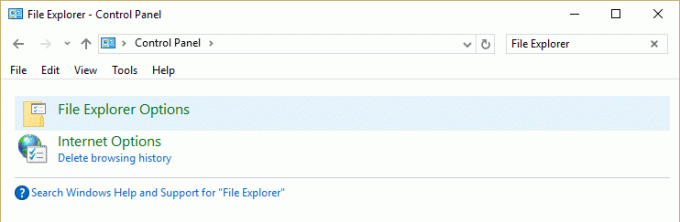
3. Сада на картици Генерал кликните Обриши поред Цлеар Филе Екплорер хистори.
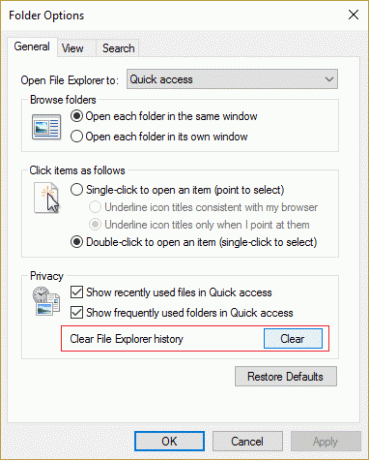
4. Поново покрените рачунар да бисте сачували промене.
Овај метод би требало да буде у стању да Решите проблем са рушењем Виндовс 10 Филе Екплорер-а, ако не онда наставите са следећим.
Метод 3: Пронађите узрок проблема користећи Евент Виевер
1. Притисните тастер Виндовс + Р, а затим откуцајте евентввр и притисните Ентер да отворите Евент Виевер или тип Догађај у Виндовс претрага затим кликните Евент Виевер.

2. Сада у левом бочном менију кликните двапут на Виндовс евиденције затим изаберите Систем.
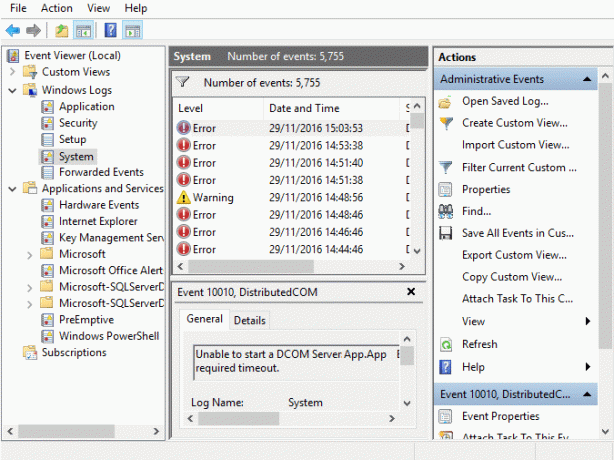
3. У десном окну прозора потражите грешку са црвени знак узвика и када га пронађете, кликните на њега.
4. Ово ће вам показати детаљи програма или процесаузрокујући да се Екплорер сруши.
5. Ако је горенаведена апликација треће стране, уверите се да деинсталирајте га са контролне табле.
Метод 4: Поправите основни узрок проблема с падом Филе Екплорер-а
.Тип Поузданост у Виндовс претрази, а затим кликните Монитор историје поузданости.
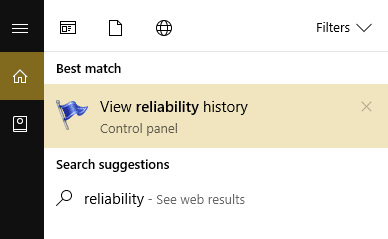
2. Биће потребно неко време да се генерише извештај у коме ћете пронаћи основни узрок проблема с падом Екплорер-а.
3. У већини случајева, изгледа да јесте ИДТНЦ64.цпл што је софтвер који испоручује ИДТ (Аудио софтвер) који није компатибилан са Виндовс 10.
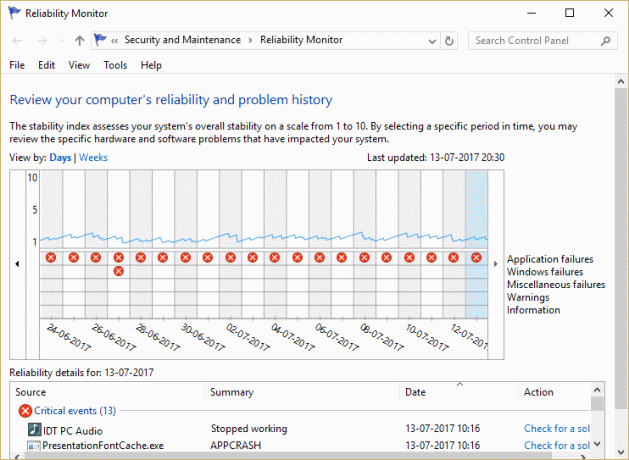
4.Притисните Виндовс тастер + К да бисте покренули претрагу и откуцали цмд.
5. Кликните десним тастером миша на цмд и изаберите Покрени као администратор.
6.Укуцајте следећу команду у цмд и притисните Ентер:
рен ИДТНЦ64.ЦПЛ ИДТНЦ64.ЦПЛ.олд
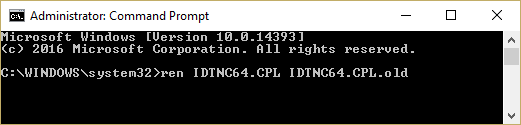
7. Затворите командну линију и поново покрените рачунар.
8. Ако не можете да преименујете горњу датотеку, онда морате деинсталирајте ИДТ Аудио Манагер са контролне табле.
9. Ако се ваша контролна табла аутоматски затвори, онда је то потребно онемогућите Виндовс услугу извештавања о грешкама.
10. Притисните тастер Виндовс + Р, а затим откуцајте услуге.мсц и притисните Ентер.

11.Пронађи Виндовс услуга извештавања о грешкама затим кликните десним тастером миша на њега и изаберите Својства.
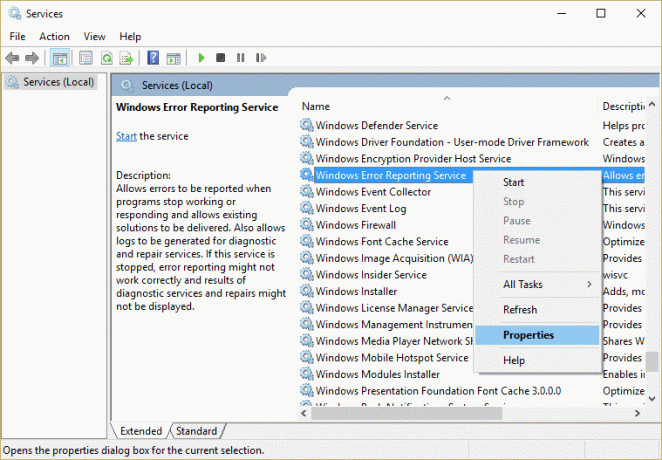
12. Уверите се Тип покретања је подешен на Онемогући а услуга не ради, у супротном кликните на Зауставити.
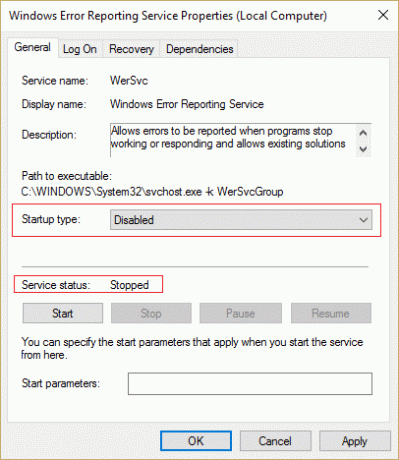
13. Сада укуцајте цонтрол у Виндовс Сеарцх и кликните на Контролна табла из резултата претраге.

14.Деинсталирајте ИДТ Аудио из Контроле Панел да коначно реши проблем пада Виндовс 10 Филе Екплорер-а.
15. Поново покрените рачунар да бисте сачували промене.
Белешка: Поново поставите Тип покретања Виндовс извештавања о грешкама Сервис назад на Упутство.
Метод 5: Покрените Виндовс фасцикле у посебном процесу
1.Отворите Филе Екплорер, а затим кликните Поглед а затим кликните на Опције.

Белешка: Ако не можете да приступите Филе Екплорер-у, отворите контролну таблу и потражите Опције Филе Екплорер-а.
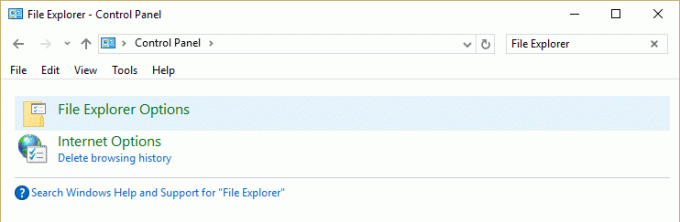
2. Пребаците се на Картица Приказ а затим означите „Покрените прозоре фасцикли у посебном процесу.“
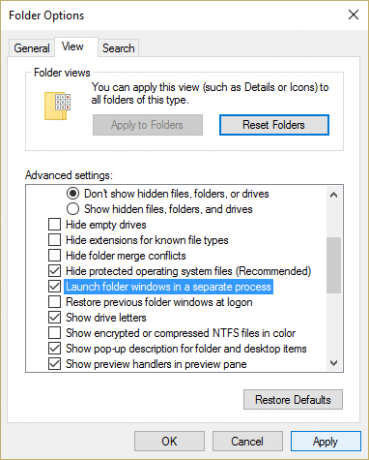
3. Кликните на Примени, а затим на ОК.
4. Поново покрените рачунар да бисте сачували промене.
Метод 6: Покрените нетсх и Винсоцк ресетујте
1. Притисните тастер Виндовс + Кс, а затим изаберите Командни редак (Администратор).

2.Укуцајте следећу команду у цмд једну по једну и притисните Ентер после сваке:
ипцонфиг /флусхднс. нетсх винсоцк каталог ресетовања. нетсх инт ипв4 ресет ресет.лог. нетсх инт ипв6 ресет ресет.лог. пауза. схутдовн /р

3. Поново покрените рачунар и видите да ли можете Решите проблем са рушењем Виндовс 10 Филе Екплорер-а.
Метод 7: Промените величину текста, апликација и других ставки
1. Притисните тастер Виндовс + И да бисте отворили Подешавање затим кликните Систем.

2. Из левог менија пређите на Дисплеј картица.
3. Сада Обавезно Промените величину текста, апликација и других ставки на 150% или 100%.
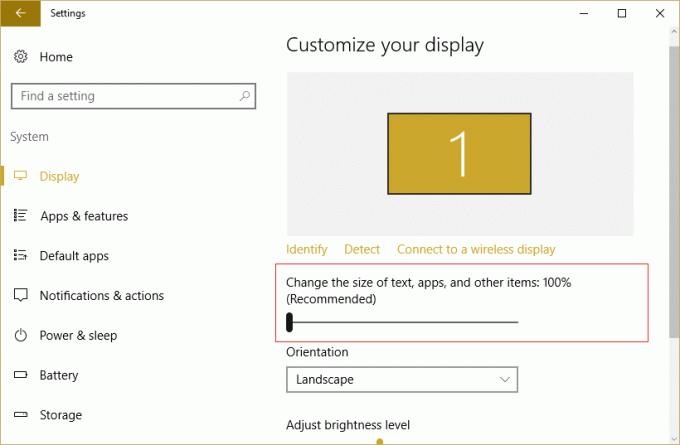
Белешка: Само се уверите да горња поставка није подешена на 175%, што изгледа да узрокује овај проблем.
4. Поново покрените рачунар да бисте сачували промене.
Метод 8: Онемогућите све екстензије шкољке
Када инсталирате програм или апликацију у Виндовс-у, он додаје ставку у контекстни мени десним кликом. Ставке се зову екстензије љуске, сада ако додате нешто што би могло бити у сукобу са Виндовс-ом, то би сигурно могло довести до пада Филе Екплорер-а. Пошто је проширење Схелл део Виндовс Филе Екплорер-а, стога би сваки оштећени програм лако могао да изазове Проблем с рушењем Виндовс 10 Филе Екплорер-а.
1. Сада да бисте проверили који од ових програма изазивају пад, морате да преузмете софтвер треће стране под називом СхекЕкВиев.
2. Двапут кликните на апликацију схеквиев.еке у зип датотеци да бисте је покренули. Сачекајте неколико секунди јер када се покрене по први пут, потребно је неко време да се прикупе информације о екстензијама љуске.
3. Сада кликните на Опције, а затим кликните на Сакриј све Мицрософт екстензије.

4. Сада притисните Цтрл + А да бисте изаберите их све и притисните црвено дугме у горњем левом углу.

5.Ако тражи потврду изаберите Да.

6. Ако је проблем решен онда постоји проблем са једним од проширења љуске, али да сазнате који требате да их УКЉУЧИТЕ један по један тако што ћете их изабрати и притиснути зелено дугме на врху јел тако. Ако након омогућавања одређеног проширења љуске, Виндовс Филе Екплорер падне, онда морате да онемогућите то одређено проширење или боље ако можете да га уклоните из свог система.
Метод 9: Онемогућите брзи приступ
1.Отворите Филе Екплорер, а затим кликните Поглед а затим кликните Опције.

Белешка: Ако не можете да приступите Филе Екплорер-у, отворите контролну таблу и потражите Опције Филе Екплорер-а.
2. Сада на картици Опште опозовите избор “Прикажи недавно коришћене датотеке у Брзом приступу" и "Прикажи често коришћене фасцикле у Брзом приступу" под Приватност.
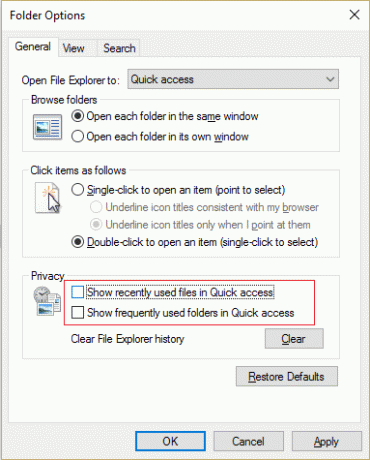
3. Кликните на Примени, а затим на Ок.
4. Поново покрените рачунар да бисте сачували промене.
Метод 10: Дајте себи пуну дозволу за приступ садржају фасцикле
Овај метод је од помоћи само ако се суочавате са Проблем са падом Филе Екплорер-а са неким одређеним датотекама или фасциклама.
1. Кликните десним тастером миша на датотеку или фасциклу која има проблем и изаберите Својства.
2.Пребаците се на Сигурносна картица а затим кликните Напредно.
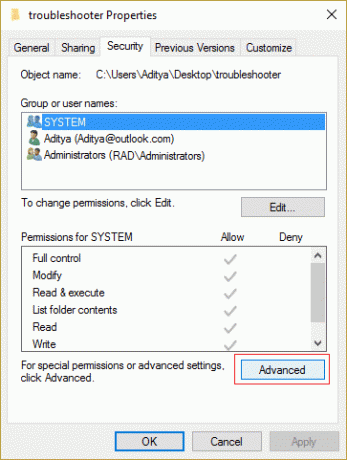
3.Кликните Промена поред Власник затим Унесите име свог корисничког налога и кликните Проверите имена.
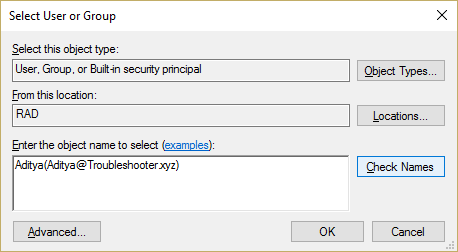
4. Ако не знате име свог корисничког налога, само кликните Напредно у горњем прозору.
5. Сада кликните Финд Нов који ће вам показати ваш кориснички налог. Изаберите свој налог и двапут кликните на њега да бисте га додали у прозор власника.

6. Кликните на ОК да додате свој кориснички налог на листу.
7. Даље, у прозору Напредне безбедносне поставке означите „заменити власника на подконтејнерима и објектима.“
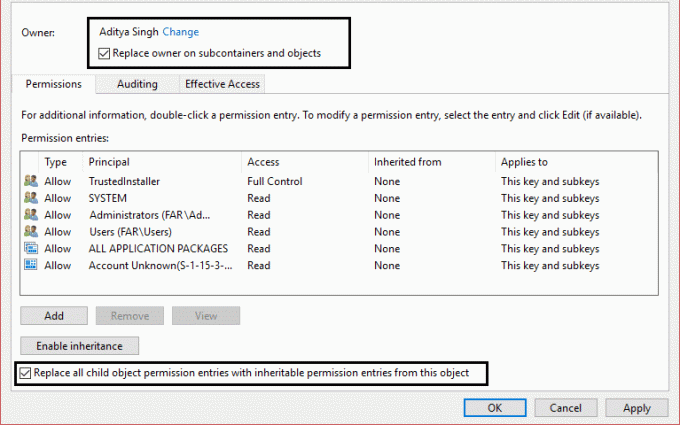
8. Затим кликните У реду и поново Отворите прозор Адванцед Сеуцити Сеттингс.
9.Кликните Додати а затим кликните Изаберите директора.

10.Опет додајте свој кориснички налог и кликните на ОК.
11. Након што сте поставили своју главницу, поставите Унесите да буде Дозволи.

12. Обавезно означите квачицу Потпуна контрола а затим кликните на ОК.
13. Кликните на Примени, а затим на ОК.
Метод 11: Извршите чисто покретање
Понекад софтвер треће стране може бити у сукобу са Виндовс Филе Екплорер-ом и стога се Виндовс 10 Филе Екплорер руши. У реду Решите проблем са рушењем Виндовс 10 Филе Екплорер-а, морате да извршите чисто покретање на рачунару и дијагностикујте проблем корак по корак.

Метод 12: Уверите се да је Виндовс ажуриран
1. Притисните тастер Виндовс + И, а затим изаберите Ажурирање и безбедност.

2. Затим у оквиру статуса ажурирања кликните на „Провери ажурирања.“

3. Ако се пронађе ажурирање за ваш рачунар, инсталирајте ажурирање и поново покрените рачунар.
Метод 13: Привремено онемогућите антивирус и заштитни зид
1. Кликните десним тастером миша на Икона антивирусног програма са системске палете и изаберите Онемогући.

2. Затим изаберите временски оквир за који се Антивирус ће остати онемогућен.

Напомена: Одаберите најмањи могући временски период, на пример 15 минута или 30 минута.
3. Када завршите, поново покушајте да покренете апликацију или програм и проверите да ли је грешка решена или не.
4. Притисните тастер Виндовс + Р, а затим откуцајте контролу и притисните Ентер да отворите Контролна табла.

5.Даље, кликните на Систем и безбедност.
6. Затим кликните на Виндовс заштитни зид.

7. Сада у левом окну прозора кликните на Укључите или искључите Виндовс заштитни зид.

8.Изаберите Искључи Виндовс заштитни зид и поново покрените рачунар. Поново покушајте да покренете програм и видите да ли сте у могућности Решите проблем са рушењем Виндовс 10 Филе Екплорер-а.
Метод 14: Поново инсталирајте управљачки програм графичке картице
1.Ин Безбедни режим притисните тастер Виндовс + Р, а затим откуцајте девмгмт.мсц и притисните ентер да отворите Управљач уређајима.

2.Проширите Адаптер екрана, а затим кликните десним тастером миша на ваш интегрисани адаптер за екран и изаберите деинсталирати.
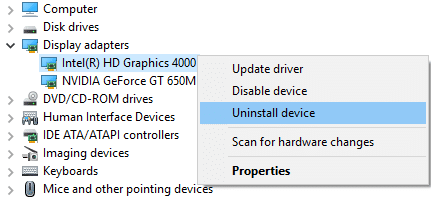
3. Сада ако имате наменску графичку картицу, кликните десним тастером миша на њу и изаберите Онемогући.
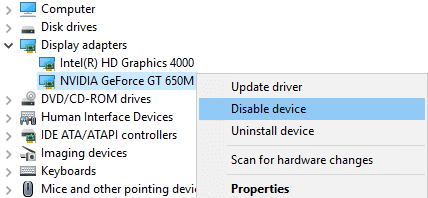
4. Сада из менија Девице Манагер кликните Ацтион, а затим кликните Скенирајте промене у хардверу.

5. Поново покрените рачунар да бисте сачували промене.
Препоручено:
- Поправите грешку драјвера Блуетоотх периферног уређаја није пронађен
- Виндовс 10 црни екран са курсором [100% ради]
- Поправите померање са два прста које не ради у оперативном систему Виндовс 10
- Поправите грешку временског ограничења сата у оперативном систему Виндовс 10
То је оно што сте успешно научили Како да се Виндовс 10 Филе Екплорер руши али ако и даље имате било каквих питања у вези са овом објавом, слободно их питајте у одељку за коментаре.
![[РЕШЕНО] Виндовс 10 Филе Екплорер се руши](/uploads/acceptor/source/69/a2e9bb1969514e868d156e4f6e558a8d__1_.png)